主機監控功能用于監控CPU、內存、Disk(磁盤)、Load(負載)、網絡流量和網絡數據包的各項指標。本文介紹主機監控功能和查看主機監控指標的操作步驟。
監控指標
主機監控功能可監控以下指標:
監控項 | 監控指標 |
CPU |
|
物理內存 |
|
Disk(磁盤) |
|
Load(負載) | 系統負載數 |
網絡流量 |
|
網絡數據包 |
|
功能入口
登錄EDAS控制臺。
在左側導航欄單擊應用管理 > 應用列表。
在應用列表頁面頂部菜單欄選擇地域,在頁面中選擇微服務空間,在集群類型下拉列表中選擇ECS集群,然后單擊目標應用名稱。
在左側的導航欄中選擇。
在應用詳情頁面左側選擇您需要查看的節點,并在頁面右側單擊主機監控頁簽。
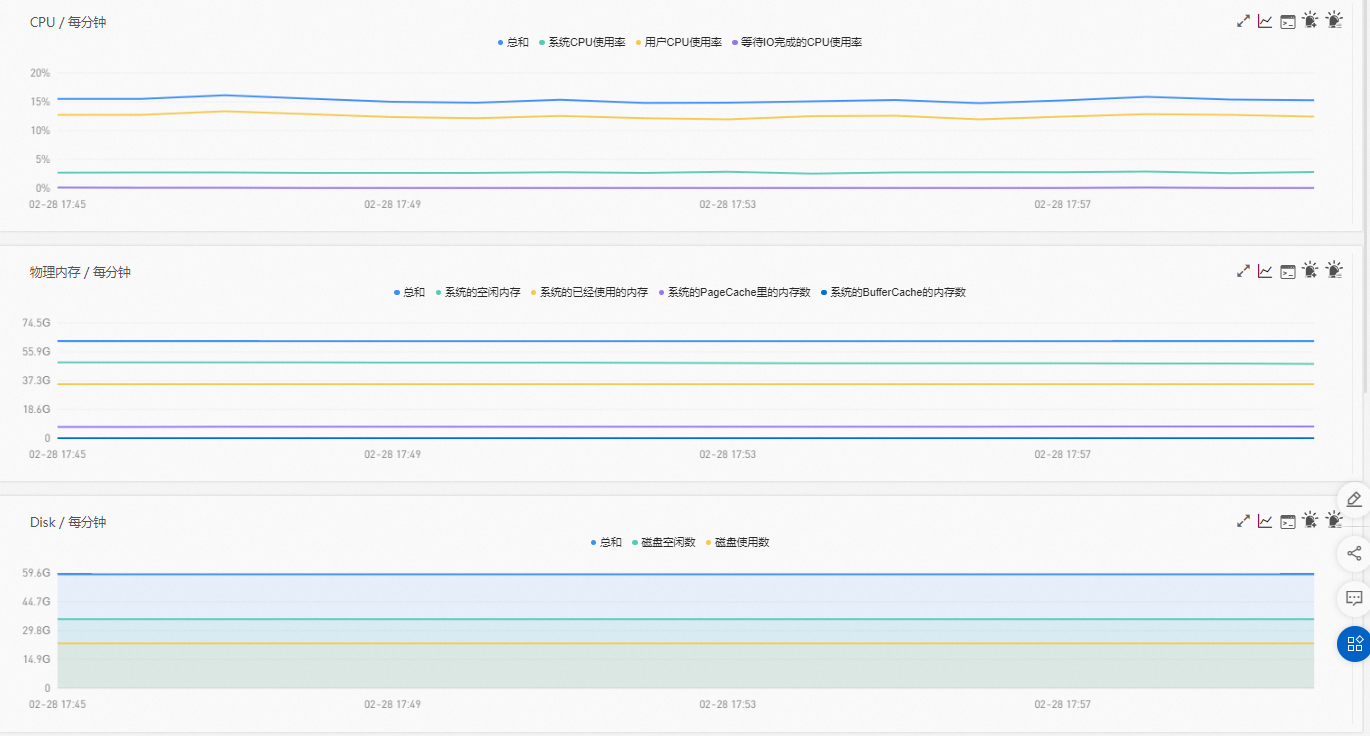
查看主機監控指標
您可以在主機監控頁簽查看CPU、物理內存、Disk(磁盤)、Load(負載)、網絡流量和網絡數據包的時序曲線。
單擊各監控面板上的指標名稱(例如系統CPU使用率),可打開或關閉該指標在圖表中的可見性。
說明每個圖表必須至少有一個指標設為可見,這意味著當圖表中只有一個指標時,您無法關閉該指標的可見性。
單擊右上角的
 圖標,可選擇區間查看和對比查看。
圖標,可選擇區間查看和對比查看。單擊右上角的
 圖標,可查看該監控指標的API詳情。
圖標,可查看該監控指標的API詳情。
文檔內容是否對您有幫助?